EFD中利用Pro/E的族表使用指导
日期:2008-02-05
基于ProENGINEER Wildfire 3.0 build M110和EFD.Pro 8.1.0 build 413
1. 介绍
这一教程将帮助你学习、了解并且最终掌握EFD.Pro中有关Pro/Engineer的一个重要功能。其根据Flomerics’s EFD.Pro教程中第一个"Ball Valve"的例子进行说明。
1.1 关于Family Tables
Family Tables(族表)是一些只有尺寸和少量特征不同的相似零件的集合。例如:不同尺寸的木螺钉具有相似的外形和功能。因此,将这些木螺钉归为一个零件族是非常有用的。
下图显示了一个球族。第一个图中显示的是类属零件(GENERIC),其余的是实例(INSTANCE)。这个类属零件(GENERIC)是母体零件。
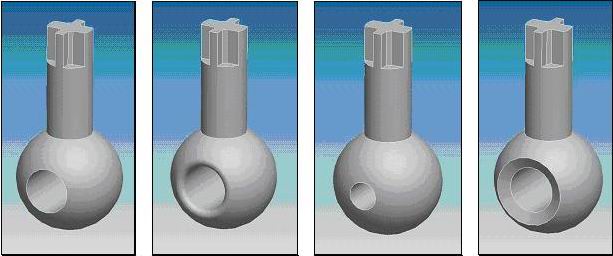
球零件变量的不同变化
使用Family Tables你可以:
- 产生和存储大量简单而细致的对象
- 把零件的生成标准化,既省时又省力
- 从零件文件中生成各种零件,而无需重新构造
- 可以对零件产生细小的变化而无需用关系改变模型
- 产生可以存储到打印文件并包含在零件目录中的零件表
Family Tables促进了标准化零件的使用。它有助于描述Pro/E中实际的零件总量。由于来自同一Family(族)的实例具有可互换性,所以Family Tables(族表)使零件和组件下的子组件交换变得很方便。
1.2 Family table结构
Family table必须具有电子数据表。这一电子数据表由以下三部分组成:
- 所有Family中零件所基于的母体零件(类属零件)
- 尺寸、参数、特征数、用户定义特征名和组件名称
-
Family中每一个实例(Instance)的名称和变量的相应变化值。
族表是由行和列组成,每一行显示零件的实例和相应的特征值;列显示类型、实例名称、尺寸参数、特征和用户定义参数名称等。
类属零件处于表格的第一行。只有通过修改实际的零件、隐含或者再生特征才能改变类属零件,通过修改表格中类属零件的参数项是无法改变类属零件。
注意: Family Table中名称是不区分大小写的。
所有的尺寸单元格必须具有一个值,这个值可以是一个数也可以是表示取用类属零件值的星号(*)。
实例具有类属零件没有包括在Family Table中的所有特性。举例:类属零件具有材料为钢的特性,而这一特性并不包括在Family Table中,则所有的实例的材料特性也为钢。
注意:你可以直接采用Pro/Engineer来创建一个Family Table定义,之后可以将这一Family Table用于EFD.Pro中。
下图显示了打开实例的两种不同方法。首先,从工作目录中打开类属零件时可以得到相关的现有定义。系统会询问打开那一个定义。
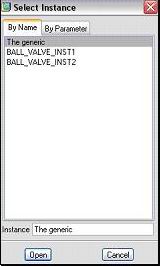
现有定义的选择窗口
此外,在类属零件(零件、特征)打开之后,也可以选择单一的实例。请注意你仅仅可以编辑类属零件模型的定义,也就是父代。在这里,这一父代就是BALL_VALVE.ASM。
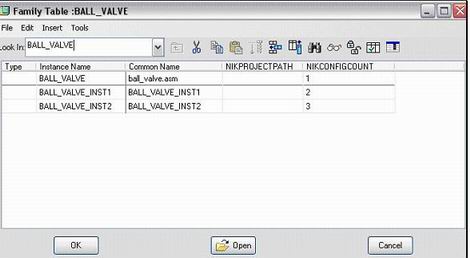
正如教程中所显示的Family Table,第一行所描述的时类属组件,其它均为实例
2. 教程
以下教程是基于EFD.Pro基础教程的第一个球阀教程。所描述的步骤将指导你建立两个定义。定义的参数和几何可以变化。在这个实例中我们着重关注几何外形的变化。
2.1 几何设计变化
-
打开模型并且创建两个以BALL _VALVE为类属零件的EFD.Pro项目。通过复制现有的项目或者手动在Family Table中加入新的行,可以创建这两个项目。复制项目的话会自动的在Family Table中增加新的一行。
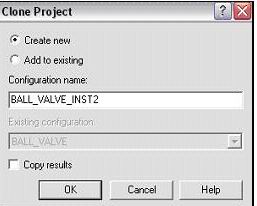
Cloning a project ->Flow Analysis/Project/Clone Project
< >具体通过Family Table创建两个EFD.Pro项目的步骤,首先在打开BALL_VALVE.ASM组件,之后点击 “工具” >“族表”,在出现的 “族表”窗口中点击图标,创建两个名为BALL_VALVE_INST1和BALL_VALVE_INST2的实例。
创建两个项目文件之后,保存和关闭实例。在你的工作目录中保留类属零件。
< >类属零件的使用,选择希望改变的零件。在这个例子中, BALL.PRT被打开,并且通过Family table创建了一个新的定义。BALL.PRT和它的Family Table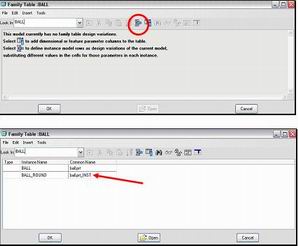 通过插入新的一行增加了一个新的定义
通过插入新的一行增加了一个新的定义-
下一步是要求进行一个新的定义,也就是,在Family table中插入新的一行。打开球阀零件的Family table菜单并且点击如上所示画圈符号来增加新的一行。对于新的变量应用一个合适的名称,以便你方便的处理组件中的多定义环境,在这里可以重命名为BALL_ROUND。
-
点击Open应用设置和打开BALL_ROUND。这个新的定义将自动的出现在模型树中。
-
对于这个例子,我们将增加一个新的特征。也就是,球阀锐利边缘的导角。

在编辑零件之后(导角0.9mm),保存并退出。对于BALL_VALVE.ASM组件而言,现在可以采用两个不同的几何变量。
在项目的这一阶段必须删除工作目录中除了类属零件之外的所有实例,从而避免ProENGINEER和EFD.Pro之间的模型冲突。
< >仅仅打开类属组件BALL_VALVE.ASM定义Family Table。进入Tools/Family Table并且插入新的一列。点击图标,在弹出的窗口中选择 “元件”( component)对BALL.PRT应用不同变量。从模型树(model tree)或图形窗口中直接选取BALL.PRT。它将出现在下图所示的列表中。点击OK关闭窗口。
< >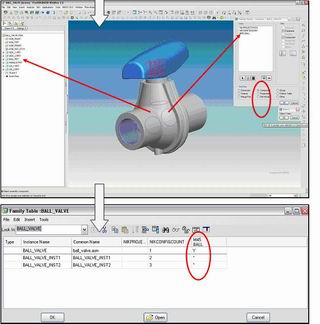 在BALL.PRT列中,你可以选择Y, N或*。其中*号代表应用与类属零件相同的模型状态。Y将设置零件的显示状态为 “unsuppressed”,而N将零件的显示状态设为 “suppress”。通过点击菜单栏(注意:之前必须激活M45BALL, BALL_VALVE_INST2单元格),工具—>替换方法—>族成员—>BALL_ROUND(Tools/Replace Using/Family Member)来替换变量。此外,你也可以为定义的零件键入名称,如图所示为BALL_ROUND。
在BALL.PRT列中,你可以选择Y, N或*。其中*号代表应用与类属零件相同的模型状态。Y将设置零件的显示状态为 “unsuppressed”,而N将零件的显示状态设为 “suppress”。通过点击菜单栏(注意:之前必须激活M45BALL, BALL_VALVE_INST2单元格),工具—>替换方法—>族成员—>BALL_ROUND(Tools/Replace Using/Family Member)来替换变量。此外,你也可以为定义的零件键入名称,如图所示为BALL_ROUND。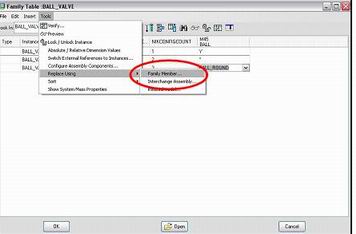
< >在应用Family Table的设置之后,可以通过点击OK关闭窗口。保存模型。现在两个不同的定义,也就是project 1和project 2 可以使用。project 1 描述了类属模型状态而project 2为几何变化。现在,你在不破坏类属零件(也就是父代组件)的情况下创建了两个不同的定义。通过遵循上述所描述的步骤也可以完成参数的改变。
-




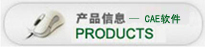
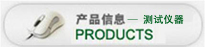
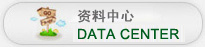
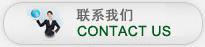
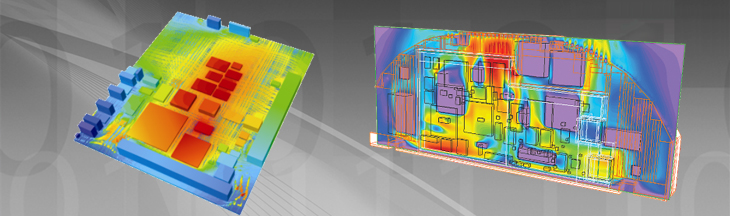

 沪公网安备 31010602003953号
沪公网安备 31010602003953号